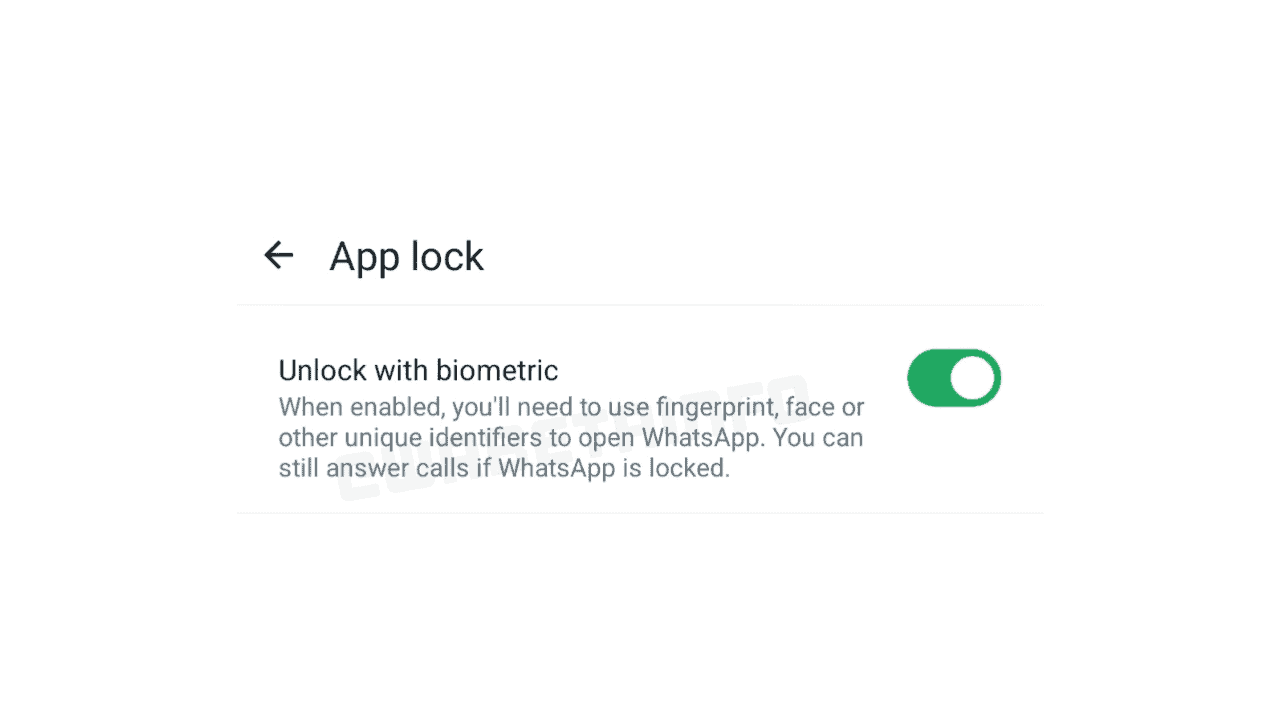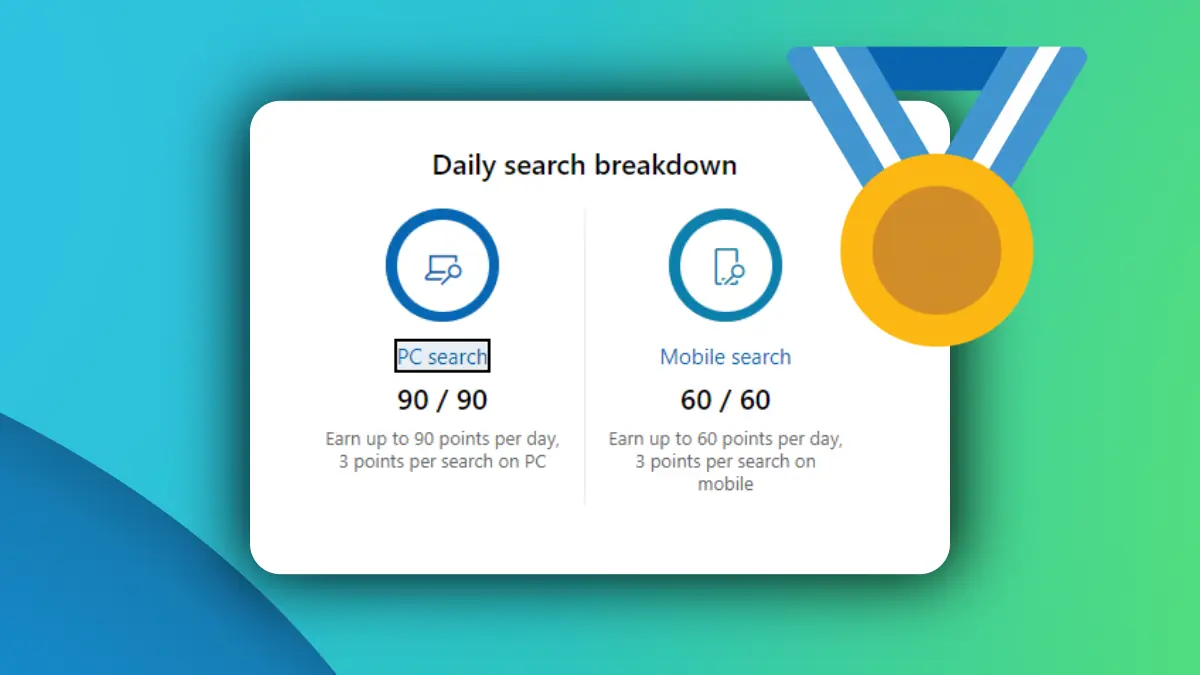Windows の WhatsApp デスクトップ アプリでテキスト サイズを調整する方法
2分。 読んだ
上で公開
MSPoweruser の編集チームの維持にどのように貢献できるかについては、開示ページをお読みください。 続きを読む

電子ベースの WhatsApp は Windows でサポートされなくなりました。 代わりに、Meta は現在、ネイティブ アプリの開発に注力しています。 数日前、同社はWindows上のベータテスター向けにWhatsAppネイティブアプリケーションにいくつかの新機能を追加した。 そして、このソーシャル メディアの巨人は、Windows ユーザー向けのネイティブ アプリケーションにさらに新しい機能を追加することに少しも興味を示していません。
Meta により、WhatsApp ベータ ユーザーはアプリ内のテキスト サイズを調整できるようになり、より多くのカスタマイズが可能になりました。 WhatsApp でテキスト サイズを変更するのは簡単です。いくつかの簡単な手順に従うだけです。
Windows の WhatsApp デスクトップ アプリでテキスト サイズを調整する方法
- クリック 設定 アイコンが左下に表示されます。
- クリック パーソナライゼーション.
- 見つける 文字サイズ ドロップダウンメニュー。
画像: MSPoweruser - ドロップダウン メニューからテキスト サイズを調整します。
デフォルトでは、テキスト サイズは 100% です。 別のサイズを選択すると、選択した内容に応じてテキストのサイズが大きくなったり小さくなったりすることがわかります。 変更を有効にするためにアプリを再起動する必要はありません。 デフォルトのテキスト サイズ (100%) に戻したい場合は、上記と同じ手順に従ってください。
この記事の執筆時点では、テキスト サイズを調整する機能は Windows 上の WhatsApp ベータ版アプリでのみ利用できます。 そして、最終的には数日以内に安定した WhatsApp アプリケーションになる予定です。 安定したユーザーが利用できるようになったら、上記の手順に従ってテキスト サイズを変更できるようになります。
Windows PC でネイティブ WhatsApp ベータ版または WhatsApp を使用していますか? このアプリの一番好きなところと嫌いなところをコメント欄で教えてください。